老白菜u盘重装win7系统教程
来源:www.laobaicai.net 发布时间:2016-08-19 10:23
电脑操作系统崩溃了,系统文件丢失,如果一时找不到解决方法,可以考虑重装,把c盘资料备份后进行格式化,然后再重新安装一个系统。如何使用u盘重装win7系统?下面就一起来看看老白菜u盘重装win7系统教程。
一、重装准备
1、制作一个老白菜u盘启动盘。
2、备份c盘和桌面文件,格式化c盘。
3、从网上下载ghost win7系统镜像包拷贝到制作好的u盘中。
二、重装步骤
1、首先将制作好的老白菜u盘插入电脑,重启,按下快捷键引导u盘进入启动项选择窗口,选择“usb hdd”选项,按回车,如下图所示:
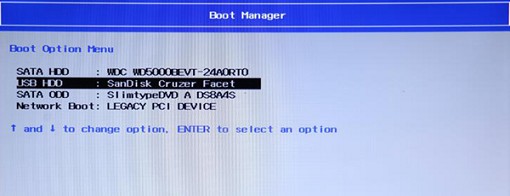
2、然后成功进入老白菜主菜单,选择第二项win8pe进入,如下图所示:
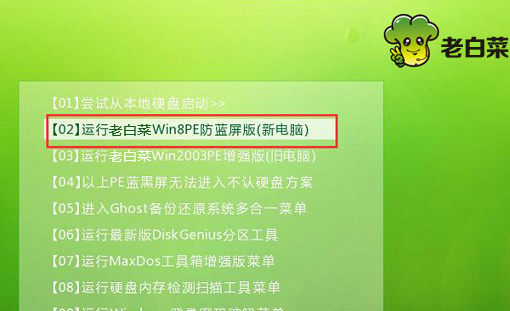
3、成功进入老白菜win8pe桌面,打开老白菜pe装机工具,点击“浏览”,将ghost win7镜像文件添加进来,选择c盘为安装盘,点击“确定”,如下图所示:
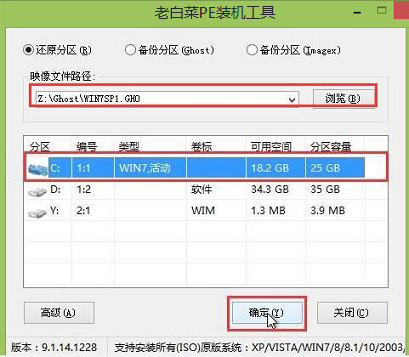
4、在弹出的提示窗口,确认执行还原,然后耐心等待系统还原过程,如下图所示:
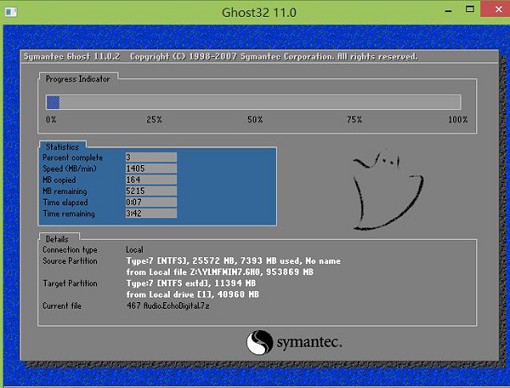
5、最后电脑自动重启并开始自行安装,直到完成进入桌面。如下图所示:

以上就是老白菜u盘重装win7系统教程,如果你碰到了系统故障无法修复时不妨参考以上教程学习重装。
上一篇:老白菜新硬盘如何分区
推荐阅读
"老白菜电脑系统维护必备神器"
- 老白菜电脑装机维护好工具 2025-07-28
- 老白菜U盘启动盘:电脑装机维护的实用利器 2025-07-25
- 联想小新 Air 14 2022版笔记本安装win10系统教程 2024-05-07
- 戴尔灵越14 Pro 2022版笔记本安装win7系统教程 2024-05-07
红米Book Pro 14 锐龙版 2022笔记本安装win11系统教程
- 联想IdeaPad 15s 2022版笔记本安装win7系统教程 2024-05-05
- 联想小新 Pro 14 2022 锐龙版笔记本安装win11系统教程 2024-05-05
- 外星人X14 R1笔记本使用老白菜u盘一键安装win10系统教程 2024-05-05
- 华为MateBook D 15 2022版笔记本安装win7系统教程 2024-05-04
老白菜下载
更多-
 老白菜怎样一键制作u盘启动盘
老白菜怎样一键制作u盘启动盘软件大小:358 MB
-
 老白菜超级u盘启动制作工具UEFI版7.3下载
老白菜超级u盘启动制作工具UEFI版7.3下载软件大小:490 MB
-
 老白菜一键u盘装ghost XP系统详细图文教程
老白菜一键u盘装ghost XP系统详细图文教程软件大小:358 MB
-
 老白菜装机工具在线安装工具下载
老白菜装机工具在线安装工具下载软件大小:3.03 MB










